Hulu 應用程序無法在 Windows PC 上運行、加載或啟動
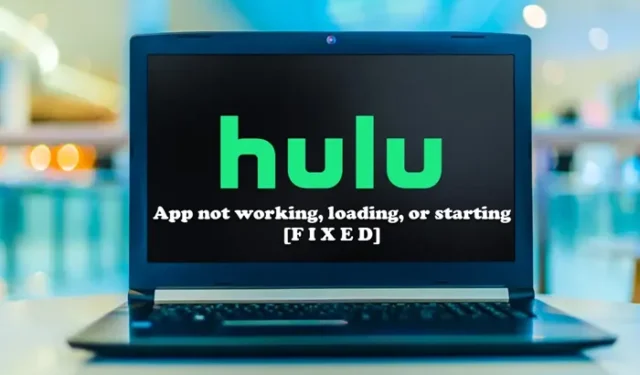
一些 PC 用戶可能會遇到Hulu 應用程序無法在 Windows 11 或 Windows 10 計算機上運行、加載或啟動的問題。這篇文章提供了受影響的 PC 用戶可以應用的最合適的解決方案,以輕鬆解決問題。
Hulu 應用程序無法工作、加載或啟動
如果 Hulu 應用無法在 Windows 11/10 系統上運行、加載或啟動,那麼我們在下面提供的建議(排名不分先後)應該可以幫助您解決電腦上的問題。
- 運行 Windows 應用商店應用程序疑難解答
- 完全關閉Hulu應用程序
- 檢查您的連接
- 檢查Hulu的在線狀態
- 清除瀏覽器緩存
- 使用有線連接
- 更新/重新安裝 Hulu 應用程序
- 停用/重新激活您的設備
- 執行電源循環
- 使用不同的設備
讓我們詳細看看這些建議。
1]運行Windows應用商店應用程序疑難解答
您可以通過運行Windows 應用商店應用疑難解答開始進行故障排除,以修復 Windows 11/10 電腦上的 Hulu 應用無法運行、加載或啟動的問題,並查看是否有幫助。
要在 Windows 11 設備上運行 Windows 應用商店應用疑難解答,請執行以下操作:
- 按Windows 鍵 + I打開“設置”應用程序。
- 導航到系統>疑難解答>其他疑難解答。
- 在“其他”部分下,找到“Windows 應用商店應用程序”。
- 單擊運行按鈕。
- 按照屏幕上的說明進行操作並應用任何建議的修復。
要在 Windows 10 電腦上運行 Windows 應用商店應用疑難解答,請執行以下操作:
- 按Windows 鍵 + I打開“設置”應用程序。
- 轉到更新和安全。
- 單擊疑難解答選項卡。
- 向下滾動並單擊Windows 應用商店應用程序。
- 單擊運行疑難解答程序按鈕。
- 按照屏幕上的說明進行操作並應用任何建議的修復。
2]完全關閉Hulu應用程序
在嘗試重新打開 Hulu 之前,請考慮完全關閉它(以及任何其他後台應用程序或進程)。
3]檢查您的連接
就像許多其他流媒體服務一樣,Hulu 需要快速的互聯網。如果您的互聯網運行速度比平常慢,您可能根本無法使用該應用程序,或者在沒有頻繁緩衝的情況下無法觀看節目。
請務必檢查您的互聯網速度,以確定您的互聯網連接是否存在問題。這對您來說應該很容易在線完成。直播流媒體和 4K 內容分別需要 8 Mbps 和 16 Mbps 來傳輸,而 Hulu 只需要 3 Mbps。
4]檢查Hulu在線狀態
即使是知名的流媒體服務偶爾也會出現短暫的中斷。這些中斷很少見,通常會很快解決,但有時,隨著更多用戶嘗試使用程序,程序可能會崩潰。
通過訪問Isitdownrightnow或DownDetector等網站,您可以快速判斷該平台是否不可用。最好查看 Hulu 的社交媒體,看看是否報告了任何錯誤。
5]清除瀏覽器緩存
由於本地文件可能會損壞並產生錯誤,因此清除緩存有時會有所幫助。如果您使用台式計算機訪問 Hulu,只需清除瀏覽器中的緩存即可。如果您使用智能手機訪問 Hulu,請轉到您的設置並執行相同的操作。
6]使用有線連接
有時惡劣的天氣或用戶過多的網絡可能會導致 Wi-Fi 信號減弱。通過嘗試有線連接互聯網可以解決該問題。
7]更新/重新安裝Hulu應用程序
如果即使您的設備正常運行並且互聯網連接穩定,您仍然遇到問題,則問題可能出在應用程序本身。如果 Hulu 發布了任何特定的錯誤補丁或更新以繼續使用該服務,您可能需要訪問 App Store 或 Play Store 並更新您的應用程序。
8]停用/重新激活您的設備
直接從您的帳戶頁面刪除設備。之後,重新打開設備並嘗試再次打開 Hulu。
9]執行電源循環
除了您的設備之外,如有必要,請關閉調製解調器和路由器。等待一段時間後,重新啟動電源。
10]使用不同的設備
一旦您嘗試了所有方法並發現沒有任何效果,您可以嘗試從新設備登錄您的 Hulu 帳戶,看看結果是否有所不同。如果不出意外的話,你可以排除 Hulu 宕機的可能性。
我們希望這有幫助!
為什麼 Hulu 會停止和啟動?
您的網速可能存在問題,這是 Hulu 凍結的主要原因之一。如果您在觀看視頻時 Hulu 繼續停止、緩沖和中斷,您應該檢查您的互聯網速度。這可能表明您的流速度很慢。
為什麼我的 Hulu 卡在加載屏幕上?
最有可能的是,您的智能電視或流媒體設備崩潰了,導致 Hulu 在歡迎屏幕上凍結。您應該重新啟動設備並再次運行Hulu應用程序以重新加載Hulu的資源來解決此問題。



發佈留言